하드 드라이브에 대한 액세스를 다시 얻는 방법, 하드 드라이브를 열 수 없는 오류 수정

이 글에서는 하드 드라이브에 문제가 생겼을 때 다시 접근할 수 있는 방법을 안내해 드리겠습니다. 함께 따라 해 보세요!
우리는 DOS 이전부터 C, D, E... 드라이브 문자를 사용해 왔으며, 놀랍게도 오늘날에도 여전히 사용하고 있습니다.
C: 드라이브가 Windows 설치 드라이브나 최소한 Windows 부팅 드라이브라는 사실은 누구나 알고 있습니다. Windows 컴퓨터의 기본 드라이브가 A나 B가 아닌 C인 이유가 궁금하시다면 ? 그러면 Quantrimang.com의 다른 기사를 읽어보세요.
기본 하드 드라이브 이름은 C, E, D, F이지만 관리자 권한이 있는 경우(관리자 계정으로 컴퓨터에 로그인) 하드 드라이브의 이름을 완전히 바꿀 수 있으며, 더 정확하게는 하드 드라이브에 다른 문자를 할당할 수 있습니다. 아래는 Windows XP부터 Windows 11까지 통합 디스크 관리 기능이 있는 모든 Windows 운영 체제에 적용할 수 있는 일반적인 구현입니다.
Windows에서 하드 드라이브에 레이블을 지정하거나 이름을 쉽게 바꾸는 방법
검색 창에 " 디스크 관리 "를 입력하고 첫 번째 결과인 " 하드 디스크 파티션 만들기 및 포맷 "을 클릭합니다. 또는 Windows+ 디스크 관리를X 누르 세요 .
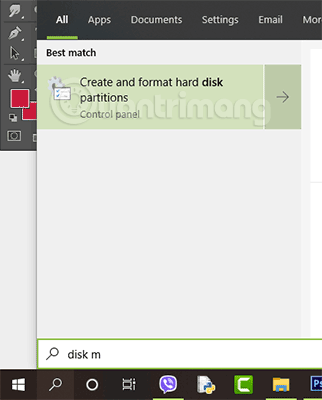
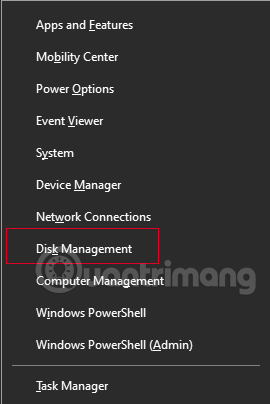
디스크 관리 창이 나타나면 컴퓨터의 드라이브와 각 하드 드라이브의 파티션이 그래픽으로 나열됩니다. 드라이브 문자는 실제 드라이브 레이블이 아니라 파티션이라는 점을 기억하세요. 하지만 드라이브에 파티션이 하나만 있는 경우 올바른 드라이브 문자는 실제 드라이브 레이블입니다.
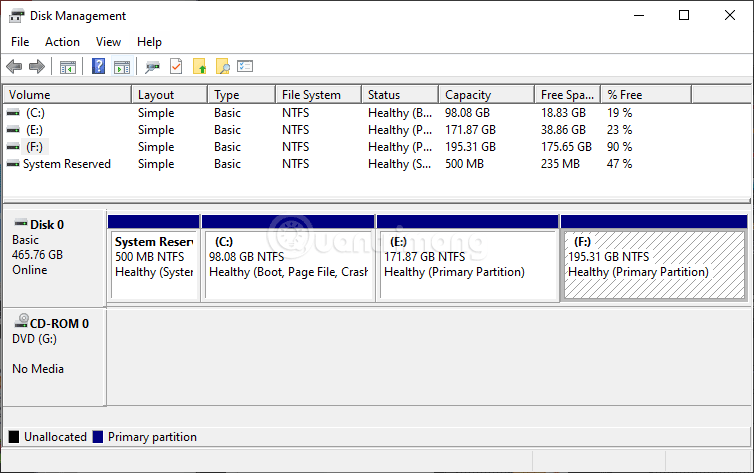
변경하려는 파티션이 들어 있는 드라이브가 나열되어 있는지 확인하세요. 또한, 원하는 드라이브 문자를 이미 사용하고 있는 파티션이나 장치가 있는지 확인하세요. 그렇다면 먼저 해당 드라이브 문자를 다른 문자로 변경해야 합니다. 예를 들어, 데이터 파티션을 T:로 지정하고 싶지만 광학 드라이브가 이미 T:인 경우, 광학 드라이브를 다른 문자(예: E: 또는 O:)로 변경해야 합니다. 그러면 T:가 비워지고 원래 원하던 변경을 할 수 있게 됩니다.
이름을 바꾸려는 하드 드라이브를 선택하고 마우스 오른쪽 버튼을 클릭한 다음, 드라이브 문자 및 경로 변경...을 선택합니다.
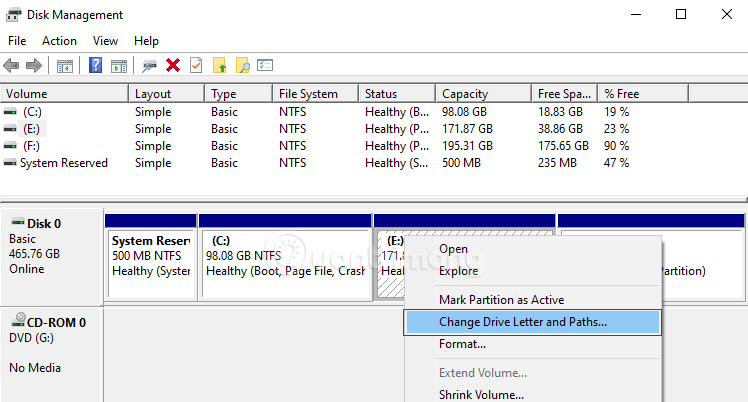
열리는 창에서 변경...을 선택하세요.
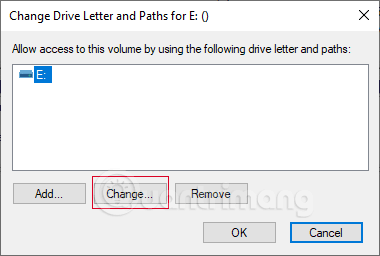
하드 드라이브 이름 옆에 있는 아래쪽 화살표를 클릭하고 하드 드라이브에 할당할 문자를 선택한 후 > 확인을 클릭하여 창을 닫습니다.
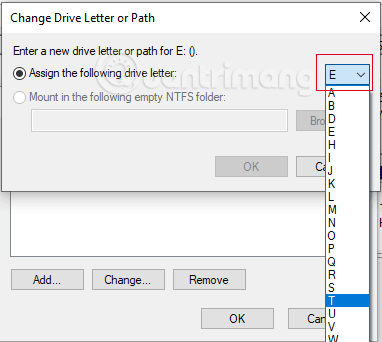
"하드 드라이브 이름에 따라 일부 프로그램이 실행되지 않을 수 있습니다. 계속하시겠습니까?"라는 메시지가 나타납니다. , 계속하려면 예를 클릭하세요.
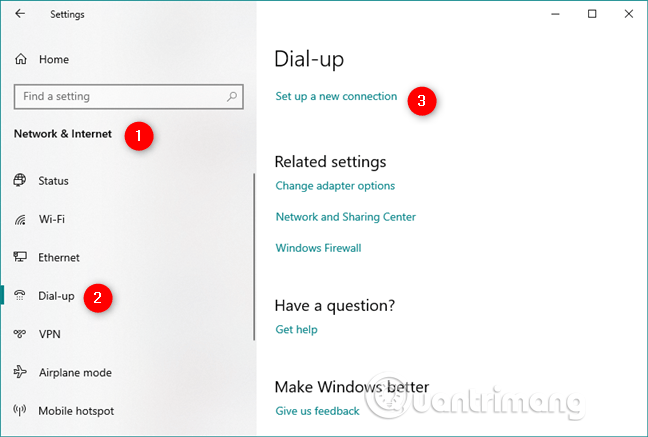
참고: 이름을 바꾸려는 드라이브에 소프트웨어 설치 파일이 포함되어 있는 경우, 해당 소프트웨어가 실행 시 실패할 수 있으며 심지어 다시 설치해야 할 수도 있습니다. 처음에는 E 드라이브의 이름을 바꾸려고 했지만, 이 드라이브에는 중요한 소프트웨어의 설치 파일이 많이 들어 있어서 F 드라이브의 이름을 T 드라이브로 변경했습니다. 변경 후의 결과는 다음과 같습니다.
1. 파일 탐색기를 열고 이름을 바꾸려는 드라이브를 선택한 다음, 키를 누르 F2거나 드라이브를 마우스 오른쪽 버튼으로 클릭하고 상황에 맞는 메뉴에서 이름 바꾸기를 선택합니다.
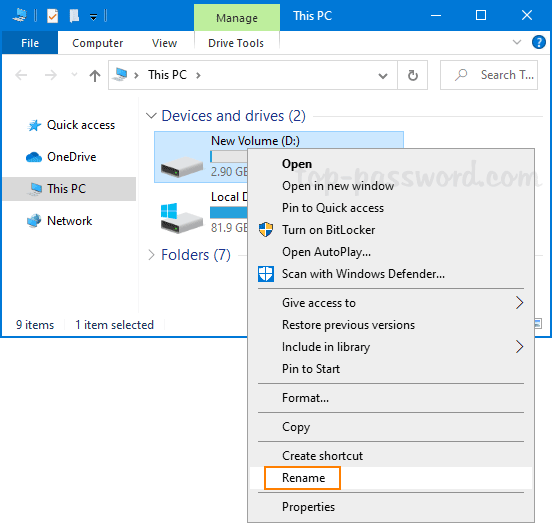
2. 새 이름을 입력하고 Enter변경 사항을 적용하려면 클릭하세요.
3. " 액세스가 거부되었습니다. 이 드라이브의 이름을 바꾸려면 관리자 권한이 필요합니다." 라는 메시지가 표시되는 경우 계속을 클릭하세요 .
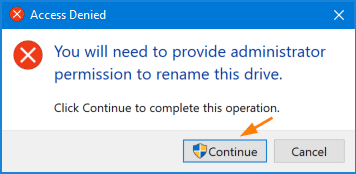
1. 파일 탐색기에서 대상 드라이브를 마우스 오른쪽 버튼으로 클릭하고 상황에 맞는 메뉴에서 속성을 선택합니다.
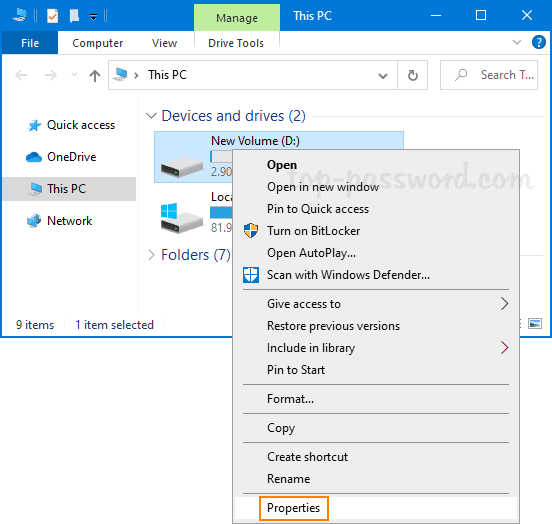
2. 속성 창이 열리면 텍스트 상자에 새 이름을 입력하고 확인을 클릭합니다.
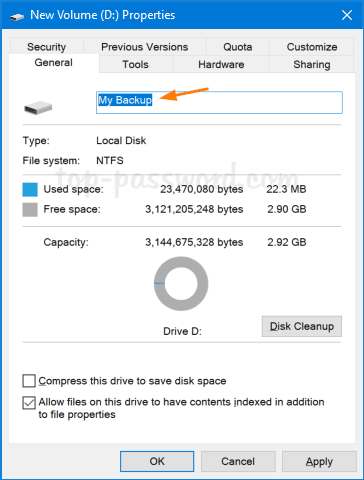
2. 다음 명령을 입력하고 키를 누릅니다 Enter. 드라이브의 새 이름에 공백이 포함되어 있더라도 따옴표를 추가하지 마세요.
label drive_letter: new_name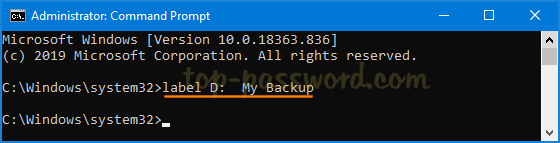
3. 이 단계를 수행하면 하드 드라이브의 라벨이 즉시 변경됩니다.
1. 관리자 권한으로 PowerShell 창을 열고 다음 명령을 실행합니다. D를 실제 드라이브 문자로 바꾸고 , My Backup을 새 드라이브 문자로 바꾸세요.
Set-Volume -DriveLetter D -NewFileSystemLabel "My Backup"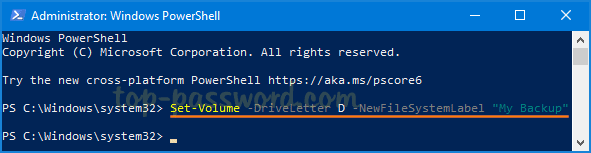
2. 완료되면 파일 탐색기를 열면 새 레이블이 붙은 드라이브가 표시됩니다.
먼저 Windows 7 , 8/8.1 에서 디스크 관리 도구를 활성화합니다. Windows 7, XP 또는 Vista를 사용하는 경우 시작을 클릭하고 컴퓨터를 마우스 오른쪽 버튼으로 클릭합니다 ( Windows XP의 경우 내 컴퓨터를 마우스 오른쪽 버튼으로 클릭) > 관리를 선택합니다 . 컴퓨터 관리 프로그램이 나타나면 왼쪽 창의 저장소 아래에서 디스크 관리를 클릭합니다 .
Windows 8 에서는 시작을 누를 수 없으므로 Windows+ 키 조합을 누르고 X> 디스크 관리를 선택하세요.
1. 변경하려는 파티션을 마우스 오른쪽 버튼으로 클릭하고 드라이브 문자 및 경로 변경을 선택합니다.
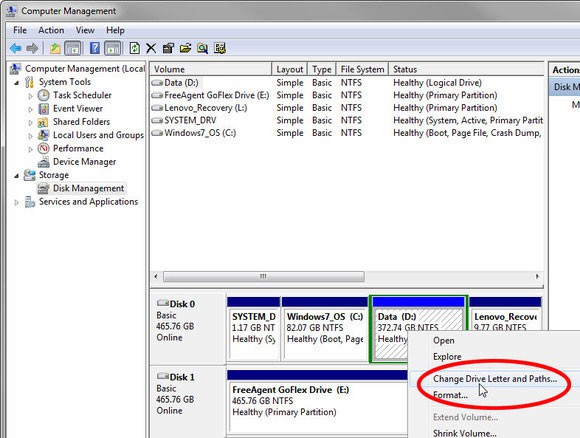
2. 대화 상자가 나타나면 변경을 선택합니다. 다음 대화 상자에서 원하는 드라이브 문자를 선택하세요.
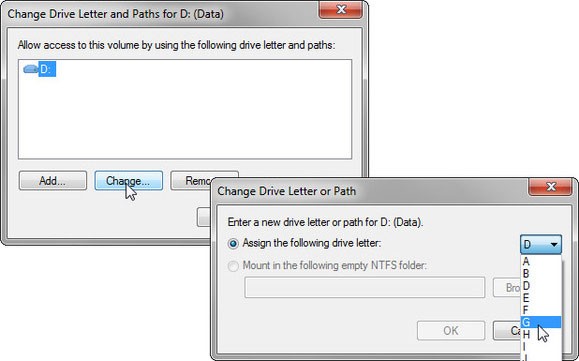
확인을 클릭하면 일부 프로그램이 작동하지 않을 수 있다는 경고 대화 상자가 나타납니다. 문제가 발생하면 다시 돌아가서 글자를 바꿀 수 있습니다.
이 PC/컴퓨터/내 컴퓨터 창을 열어 사용 가능한 드라이브 목록을 확인하세요.
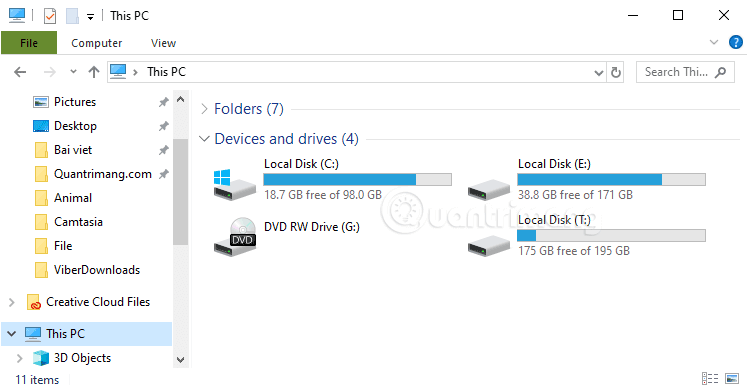
관리자 권한으로 cmd를 열고 diskpart > 명령을Enter 입력하여 Diskpart 명령줄 유틸리티를 시작합니다.
다음으로, list volume 명령을 입력하여 컴퓨터의 모든 볼륨을 나열합니다.
이 PC/컴퓨터/내 컴퓨터 창을 다시 보고 위의 명령 결과에 나열된 볼륨 목록과 비교하여 이름을 바꾸려는 올바른 볼륨/드라이브를 선택한 다음, select volume ### 명령을 입력합니다. 필요한 볼륨에 해당하는 ###을 선택합니다. 여기서 볼륨 4에 해당하는 드라이브 T의 이름을 바꾸고 싶다면 명령은 select volume 4가 됩니다 .
assign letter=A 명령을 입력하세요 . 표시 뒤에 있는 문자를 =원하는 문자로 바꾸세요. 하지만 다른 드라이브에 이미 할당된 문자는 피하세요.
cmd를 사용하여 하드 드라이브 이름을 바꾸는 전체 프로세스
드라이브 문자가 성공적으로 할당되었다는 메시지가 나타나면 exit 명령을 입력하여 Diskpart를 종료하고 cmd 창을 닫습니다. 이름이 변경된 하드 드라이브는 아래와 같이 a, b, c 순서로 재정렬됩니다.
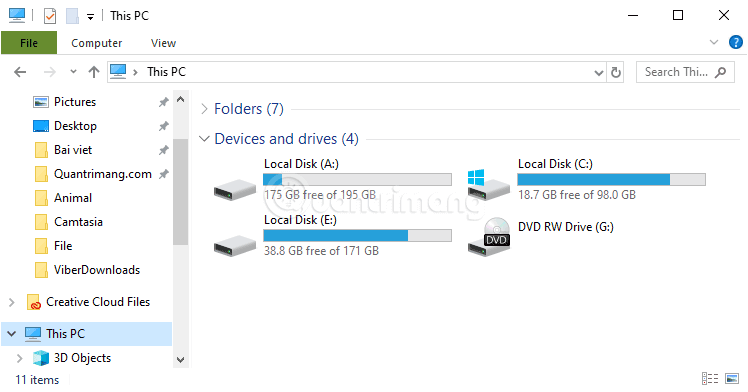
참고: 외부 드라이브의 문자를 변경할 수는 있지만, 변경 사항은 영구적이지 않습니다. 저장 장치를 USB 포트에 연결할 때마다 Windows는 사용 가능한 첫 번째 드라이브 문자를 지정합니다.
이 글에서는 하드 드라이브에 문제가 생겼을 때 다시 접근할 수 있는 방법을 안내해 드리겠습니다. 함께 따라 해 보세요!
AirPods는 언뜻 보기에 다른 무선 이어폰과 별반 다르지 않아 보입니다. 하지만 몇 가지 잘 알려지지 않은 기능이 발견되면서 모든 것이 달라졌습니다.
Apple은 iOS 26을 출시했습니다. 완전히 새로운 불투명 유리 디자인, 더욱 스마트해진 경험, 익숙한 앱의 개선 사항이 포함된 주요 업데이트입니다.
학생들은 학업을 위해 특정 유형의 노트북이 필요합니다. 선택한 전공 분야에서 뛰어난 성능을 발휘할 만큼 강력해야 할 뿐만 아니라, 하루 종일 휴대할 수 있을 만큼 작고 가벼워야 합니다.
Windows 10에 프린터를 추가하는 것은 간단하지만, 유선 장치의 경우와 무선 장치의 경우 프로세스가 다릅니다.
아시다시피 RAM은 컴퓨터에서 매우 중요한 하드웨어 부품으로, 데이터 처리를 위한 메모리 역할을 하며 노트북이나 PC의 속도를 결정하는 요소입니다. 아래 글에서는 WebTech360에서 Windows에서 소프트웨어를 사용하여 RAM 오류를 확인하는 몇 가지 방법을 소개합니다.
스마트 TV는 정말로 세상을 휩쓸었습니다. 이렇게 많은 뛰어난 기능과 인터넷 연결 덕분에 기술은 우리가 TV를 시청하는 방식을 바꾸어 놓았습니다.
냉장고는 가정에서 흔히 볼 수 있는 가전제품이다. 냉장고는 보통 2개의 칸으로 구성되어 있는데, 냉장실은 넓고 사용자가 열 때마다 자동으로 켜지는 조명이 있는 반면, 냉동실은 좁고 조명이 없습니다.
Wi-Fi 네트워크는 라우터, 대역폭, 간섭 외에도 여러 요인의 영향을 받지만 네트워크를 강화하는 몇 가지 스마트한 방법이 있습니다.
휴대폰에서 안정적인 iOS 16으로 돌아가려면 iOS 17을 제거하고 iOS 17에서 16으로 다운그레이드하는 기본 가이드는 다음과 같습니다.
요거트는 정말 좋은 음식이에요. 매일 요구르트를 먹는 것이 좋은가요? 매일 요구르트를 먹으면, 몸에 어떤 변화가 있을까요? 함께 알아보죠!
이 기사에서는 가장 영양가 있는 쌀 종류와 어떤 쌀을 선택하든 건강상의 이점을 극대화하는 방법에 대해 설명합니다.
수면 일정과 취침 루틴을 정하고, 알람 시계를 바꾸고, 식단을 조절하는 것은 더 나은 수면을 취하고 아침에 제때 일어나는 데 도움이 되는 몇 가지 방법입니다.
임대해 주세요! Landlord Sim은 iOS와 Android에서 플레이할 수 있는 모바일 시뮬레이션 게임입니다. 여러분은 아파트 단지의 집주인 역할을 하며 아파트 내부를 업그레이드하고 세입자가 입주할 수 있도록 준비하여 임대를 시작하게 됩니다.
욕실 타워 디펜스 Roblox 게임 코드를 받고 신나는 보상을 받으세요. 이들은 더 높은 데미지를 지닌 타워를 업그레이드하거나 잠금 해제하는 데 도움이 됩니다.













